发布时间:2025-02-27来源:互联网作者:新瑶
在日常工作中,Excel作为一种常用的电子表格软件,广泛应用于数据处理、分析和报告。为了使表格更加美观和易于阅读,很多用户希望在单元格中添加斜线,以便对数据进行分类或分组。本文将详细介绍如何在Excel表格中添加斜线,帮助大家更高效地使用这个工具。
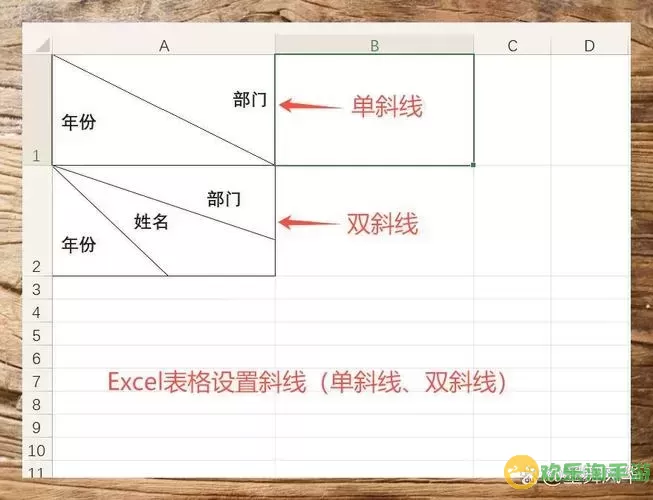
首先,了解如何在Excel中增加斜线的操作,有助于更清楚地展示不同数据之间的关系。在Excel中添加斜线主要有两种方式:使用边框功能和插入形状。接下来,我们将逐一探讨这两种方法。
1. 选择单元格:在Excel中,首先打开您的表格文件,接着选择需要添加斜线的单元格。
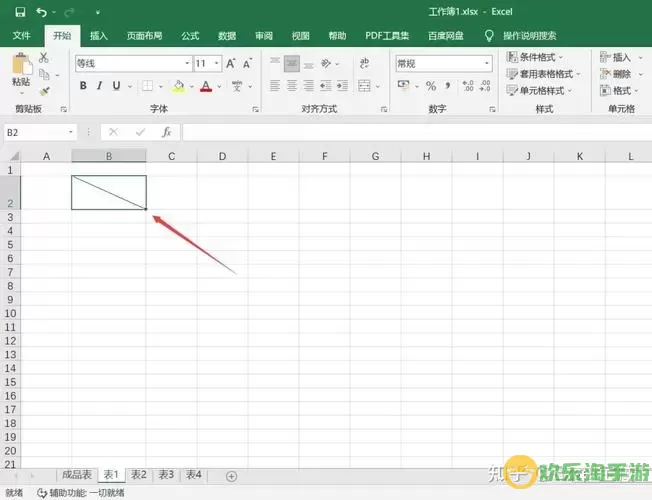
2. 打开边框设置:在“开始”选项卡中找到“字体”组,点击右下角的小箭头,打开“单元格格式”对话框。
3. 选择边框标签:在“单元格格式”中切换到“边框”选项卡。您将看到多个边框样式和预览图。
4. 添加斜线:在边框类型中,有两个斜线选项,分别表示从左上角到右下角和从右上角到左下角。选择您想要的斜线样式,然后点击“确定”。
5. 调整文字位置:为了使文本在单元格中更清晰,通常需要调整文本的位置。返回到“单元格格式”对话框,选择“对齐”选项卡,您可以根据需要调整文本的水平和垂直对齐。
6. 完成:设置完成后,您会看到选定单元格中出现了斜线,并且文本的排列也更符合需求。
如果您希望在Excel中添加更为复杂或多样化的斜线样式,也可以通过插入形状来实现。以下是具体步骤:
1. 选择插入选项:在“插入”选项卡中,找到“形状”,点击后选择“线条”下的“直线”。
2. 绘制斜线:点击并拖动鼠标在需要的位置绘制斜线,斜线的起点和终点决定了它的倾斜角度。
3. 调整形状格式:绘制好斜线后,您可以右击斜线,选择“设置形状格式”,修改颜色、粗细等设置,以便与单元格内容相吻合。
4. 移动斜线位置:如果斜线需要移动,您可以直接拖动它到理想的位置,确保它与单元格内容对齐。
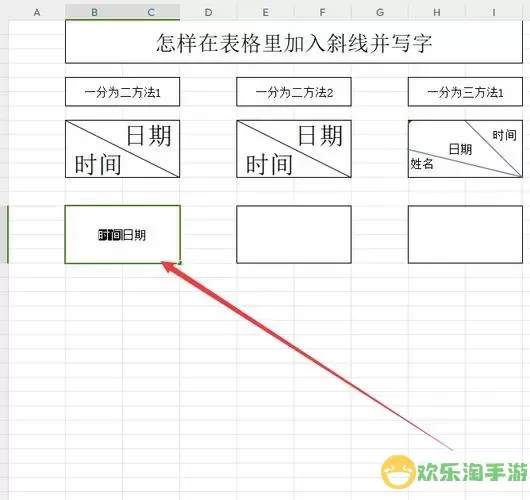
5. 加文本:在单元格中输入您需要的文本,可以使用“合并单元格”功能将多个单元格合并,方便文字和斜线的排列。
使用这种方法,您可以轻松地创建更个性化且具有视觉效果的斜线,从而提升Excel表格的专业性。
通过上述两种方法,您可以在Excel表格中轻松地添加斜线。无论是借助边框功能还是插入形状,用户都可以根据自己的需求来选择最适合自己的方式。斜线的使用不仅能增强表格的可读性,也能使其更具美观性。
在Excel表格的设计和编辑过程中,合理利用斜线和排版,可以让您的数据展示更加专业。希望本文对您了解Excel中添加斜线的方法有所帮助,提升您的办公效率!

2024-03-14
魔兽三国塔防地图 魔兽三国塔防地图玩法攻略
巅峰极速gtr18 巅峰极速GTR18震撼发布
荣耀崛起农场 荣耀崛起庄园
古墓笔记和怀线 古墓笔记怀线探秘
猫和老鼠手游奥尼玛国服系列 猫和老鼠手游奥尼玛国服资讯
《脑洞大侦探》第2关中的隐藏物体在哪里
《COK列王的纷争》手游金矿采集指南
《英雄联盟手游》虎年限定皮肤介绍
剑与契约下架了么